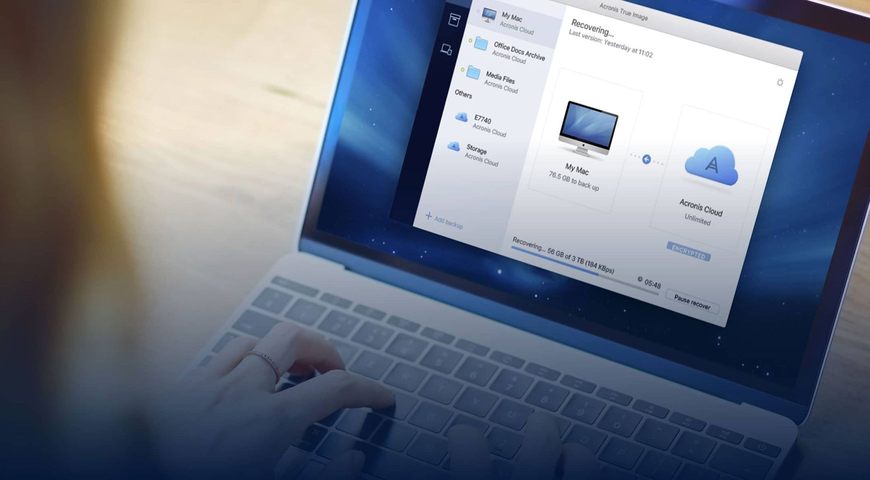Der Zustand des Drivers ist für die Funktionalität Ihres PCs von entscheidender Bedeutung, doch nur wenige Menschen wissen, welche wichtige Rolle Driver spielen. Noch weniger verstehen, warum sie gesichert werden müssen – aber Sie möchten sie schützen, wenn Sie erwarten, dass Ihr Computer jeden Tag normal funktioniert. Die sicherste Methode zum Schutz von Drivern in Windows besteht darin, regelmäßig Sicherungen zu erstellen und diese in einem sicheren Speicher aufzubewahren, damit Sie sie schnell wiederherstellen können.
In diesem Artikel behandeln wir:
- Was ist ein Driver?
- Warum müssen Sie Windows-Driver sichern?
- Ob eine kostenlose Driver-Backup-Softwarelösung ausreicht
- So sichern und testen Sie ganz einfach neue Driver, stellen Sie Ihr gesamtes System wieder her und vieles mehr mit vollständiger Systemsicherung
Schauen wir uns Backup-Driver genauer an und wie man sie anstellt. Wir werden die Optionen für die Sicherung mit freiem Driver und einen Ansatz für die vollständige Systemsicherung untersuchen . Sie werden in der Lage sein, das Driver-Backup zu identifizieren, das Ihren Anforderungen entspricht.
Was ist ein Driver?
Ein Driver ist eine Softwarekomponente, die es Ihrem Betriebssystem ermöglicht, mit einer Hardwarekomponente oder einer Softwareanwendung zu kommunizieren. Jeder PC verwendet zahlreiche Driver, um installierte Apps und Hardware zu betreiben. Ohne Driver funktionieren sowohl Hardware als auch Software möglicherweise nicht ausreichend. Manchmal stürzen sie ganz ab und funktionieren nicht mehr.
Im Wesentlichen können Driver Anfragen von den Betriebssystemen an Hardware oder Apps senden, um sie über die richtigen Funktionen zu informieren. Die Rolle des Fahrers besteht darin, die Kommunikation vom Betriebssystem zur Hardware oder App in einem verständlichen Format zu übersetzen.
Es gibt zwei primäre Drivertypen: Software- und Gerätedriver.
Software-Driver
Der erste Drivertyp ermöglicht die Kommunikation zwischen dem Betriebssystem und Softwareanwendungen. Seine Hauptfunktion besteht darin, den Zugriff auf geschützte, vertrauliche Daten einzuschränken oder zuzulassen, die nur für Anwendungen im Kernelmodus verfügbar sind. Ein Softwaredriver läuft praktisch immer im Kernel-Modus.
Gerätedriver
Gerätedriver ermöglichen die Kommunikation zwischen einem Betriebssystem und einem Zielgerät. In der Regel erstellen die Hersteller spezifische Driver, die dem Gerät entsprechen (OEM-Driver). Nichtsdestotrotz werden einige von Dritten nach einem strengen Hardware-Standard herausgegeben.
Trotz ihres Namens kommunizieren nicht alle Gerätedriver direkt mit dem jeweiligen Gerät. Manchmal werden mehrere Driver gestapelt, um die Kommunikation zu ermöglichen. Die Driver an den Start- und Endpunkten des Stacks (Funktionsdriver) kommunizieren direkt mit dem Betriebssystem oder dem Gerät, während die Driver dazwischen die Kommunikation in verschiedene Formate transkribieren, damit das Gerät sie verstehen kann (Filterdriver).
Fast alle Geräte und Software benötigen einen Driver, um eine ordnungsgemäße Verbindung zu einem Computer herzustellen – Tastatur, Maus, Drucker, Scanner, Audio- und Videokarten, Digitalkameras, Modems und mehr. Das Gleiche gilt für Mainboard-Chipsätze und Netzwerkkarten.
Warum ist die Sicherung von Windows-Drivern wichtig?
Driver in Windows 10 stellen sicher, dass der Computer und alle angeschlossenen Geräte wie vorgesehen funktionieren. Ein reibungsloser Betrieb der Geräte ist für Benutzer unerlässlich, um alltägliche Aufgaben auszuführen und an wichtigen Projekten zu arbeiten. Wenn ein Driver beschädigt ist, kann dies zu Hardware- oder Softwarefehlern, Dateifehlern, behinderter Kommunikation und vielem mehr führen. Sehen wir uns die potenziellen Probleme an, wenn Sie keine zuverlässige Windows-Driversicherung im Speicher haben.
- Beschädigte Driver führen zu Funktionsstörungen, nicht reagierenden Geräten oder Gesamtabstürzen des Geräts. Sie können auch zu Folgendem führen:
- Bluescreen-Fehler
- Anzeige des Einfrierens
- Software-Störungen
- Sound-Probleme
- Beeinträchtigte PC-Leistung (Verlangsamungen und Störungen)
- Eingeschränkter Zugriff auf Anwendungen
Sie können sich nicht immer auf Herstellerdatenträger verlassen, um einen Driver wiederherzustellen, da Datenträger aufgrund von Verschleiß unbrauchbar sein können, Sie möglicherweise vergessen, wo Sie sie abgelegt haben, oder der Hersteller den Driver nur für den Online-Download zur Verfügung stellt.
Aus diesem Grund ist die Sicherung von Windows-Drivern von entscheidender Bedeutung, um sicherzustellen, dass alle Driver in Windows sicher außerhalb Ihres PCs gespeichert und für die Wiederherstellung verfügbar sind.
Was ist eine Driversicherungssoftware?
Driversicherungssoftware ist eine Anwendung, mit der Sie die auf Ihrem Computer installierten Driver sichern und an einem sicheren Sicherungsziel speichern können - einem lokalen Laufwerk, einem externen Speicher oder der Cloud. Wenn Ihr PC abstürzt oder eine Fehlfunktion aufweist oder Sie unter einem Malware-Angriff leiden, können Sie Driver aus einem Backup auf demselben oder einem neuen Gerät wiederherstellen.
Sie können installierte Driver über eine dedizierte Driversicherungslösung oder ein umfassendes, vollständiges Systemsicherungstool sichern und wiederherstellen.
Im Idealfall sollten Sie alle Driver auf Ihrem PC regelmäßig sichern, um sicherzustellen, dass Windows-Systeme unabhängig vom Datenverlustereignis in kürzester Zeit wiederhergestellt werden können.
Wie wählt man die beste Driver-Backup-Software aus?
Mit der richtigen Driversicherungssoftware können Sie Zeit und Mühe sparen und alle wichtigen Driver in Windows schützen. Wenn Ihr System ausfällt, beschädigt ist oder Opfer eines Hackerangriffs wird, müssen Sie in der Lage sein, Driver schnell wiederherzustellen, um normale Prozesse wieder aufnehmen zu können.
Im Folgenden werden wir die vorteilhaftesten Funktionen einer robusten Gerätedriver-Backup-Software behandeln.
Intuitive Benutzeroberfläche
Driversicherungssoftware sollte einfach zu bedienen und zu verstehen sein. Setzen Sie am besten auf eine Lösung, die Ihren Computer automatisch auf Driversoftware überprüft, alle wesentlichen Driver enthält und diese mit wenigen Klicks in ein Backup kopiert. Der Wiederherstellungsprozess sollte einfach, unkompliziert und schnell sein.
Flexible Zeitplanung
Ihr Backup-Tool für Systeme und Gerätedriver sollte eine flexible Zeitplanung ermöglichen, um Ihre täglichen Prozesse nicht zu beeinträchtigen. Wenn Sie sich jedoch für eine Lösung mit geringem Stromverbrauch entscheiden, können Sie Ihren PC verwenden, während Sie Backups im Hintergrund erstellen.
Datensicherheit
Ihre Backup-Driver profitieren von erstklassiger Datensicherheits- und Verschlüsselungssoftware. Eine dedizierte Lösung verschlüsselt Daten im Ruhezustand und während der Übertragung und stellt sicher, dass Backups immer für die Wiederherstellung verfügbar sind.
Wie sichert man Windows 10-Driver?
Es gibt zwei native Features zum Sichern und Wiederherstellen von Windows 10-Drivern: Eingabeaufforderung und Windows PowerShell-Befehlszeilentool. Es ist keine Installation erforderlich und der Backup-Prozess ist unkompliziert.
Sichern von Windows-Drivern über die Eingabeaufforderung
Die Driversicherung über DISM-Befehle in der Eingabeaufforderung ist eine einfache Sicherungsaufgabe.
- Öffnen Sie den "Datei-Explorer" in Windows 10 und erstellen Sie einen neuen Ordner, um das Driver-Backup zu speichern. (Sie können Strg + Umschalt + N drücken, um schnell zu erstellen)
- Öffnen Sie das Menü "Start" und geben Sie "cmd" in das Suchfeld ein.
- Klicken Sie mit der rechten Maustaste auf das oberste Ergebnis und wählen Sie "Als Administrator ausführen", um die Eingabeaufforderung mit Administratorrechten auszuführen.
- Geben Sie in der Eingabeaufforderung die folgende Befehlszeile ein und drücken Sie die Eingabetaste:
DISM /online /export-driver /destination: <Pfad>
(Ändern Sie hier <Pfad> durch den Pfad zu dem von Ihnen erstellten Driversicherungsordner. Wenn Sie Windows 10 neu installieren (oder Windows auf einem neuen Computer installieren) möchten, ist es am besten, das Driver-Backup auf einem externen Laufwerk zu speichern.
Mit der Befehlszeile "DISM-Onlineexportdriver" werden alle Driver kopiert, die unter C:\Windows\System32\DriverStore gespeichert sind. Bei diesem Ansatz werden nur INF-Dateien gesichert. Wenn Sie Driver in Windows 10 über ein MSI- oder .exe-Paket installieren möchten, können Sie sie nicht über die Eingabeaufforderung sichern.
Sichern von Drivern von Drittanbietern über Windows PowerShell
Da die Eingabeaufforderung nur bestimmte Systemdriver sichern kann, können Sie Windows PowerShell verwenden, um alle anderen Driver in Windows direkt in die Driversicherung zu exportieren. PowerShell ist auch mit Mac OS und Linux kompatibel, wenn Sie Hybridumgebungen verwalten müssen.
Führen Sie die folgenden Schritte aus, um eine Windows-Driversicherung über die PowerShell-Befehlszeilenoptionen zu erstellen:
- Klicken Sie auf "Windows + X" und wählen Sie "Windows PowerShell (Admin)" aus.
- Wählen Sie das Ziel für die Driversicherung aus, und geben Sie die folgende Befehlszeile in PowerShell ein:
Export-WindowsDriver -Online -Destination <Pfad>
(Ändern Sie erneut <Pfad> durch den Pfad zu dem von Ihnen erstellten Driversicherungsordner)
- Öffnen Sie den "Datei-Explorer", um sicherzustellen, dass die Sicherungsdatei vorhanden ist.
Wie verwalte ich Windows 10-Gerätedriver über den Geräte-Manager?
Manchmal funktionieren Driver in Windows nicht richtig, und das ist normal. Bevor Sie sie aus dem Backup wiederherstellen, können Sie versuchen, sie über den Geräte-Manager zu aktualisieren oder neu zu installieren.
- Geben Sie "Geräte-Manager" in das Suchfeld "Startmenü" ein -> wählen Sie "Geräte-Manager" aus der Liste und drücken Sie "Enter". (Sie können den "Geräte-Manager" auch über diese Optionen)
- Doppelklicken Sie auf die Gerätedriverkategorie und klicken Sie mit der rechten Maustaste auf den Driver, den Sie aktualisieren möchten -> wählen Sie "Driver aktualisieren" und klicken Sie auf "Automatisch nach Drivern suchen".
- Wenn Windows 10 keine aktualisierte Driverversion findet, besuchen Sie die Website des Herstellers, um nach verfügbaren Driverupdates zu suchen.
Wenn Sie sicher sind, dass die Driver in Windows 10 ordnungsgemäß aktualisiert wurden, aber weiterhin Probleme auftreten, können Sie sie mit den folgenden Schritten neu installieren.
- Öffnen Sie den "Geräte-Manager", wie im vorherigen Abschnitt beschrieben.
- Wählen Sie die Gerätedriver aus, die Sie neu installieren möchten, und klicken Sie mit der rechten Maustaste darauf.
- Wählen Sie aus den Optionen "Deinstallieren" -> Starten Sie Ihren PC neu.
- Windows versucht, eine Neuinstallation des Drivers durchzuführen.
Windows vs. Mac OS
Es ist erwähnenswert, dass sich Mac-Benutzer nicht so viele Gedanken über die Driversicherung machen müssen. Windows-Driver erfordern besondere Aufmerksamkeit, da Microsoft Windows auf zahlreichen Computern (z. B. HP, Dell, Lenovo) ausgeführt werden kann. Apple verwendet sein eigenes Mac-Betriebssystem, sodass beim Sichern des Systems Driveraktualisierungen durchgeführt werden.
Ihre Tastatur ist auf das Wohlbefinden des PCs angewiesen
Benutzer verlassen sich darauf, dass ihre Computer funktionieren, einschließlich wichtiger Zubehörteile wie Tastatur, Maus, USB-Flash-Laufwerke und WLAN. Sich auf Windows-Backup-Driver zu verlassen, war schon immer ein wichtiger Bestandteil des regelmäßigen Gesundheits- und Wellnessprogramms eines PCs, um sicherzustellen, dass alle angeschlossenen Geräte fehlerfrei bleiben.
Heutzutage treten Cyberangriffe mit erschreckender Regelmäßigkeit auf, so dass Sie Ihre Daten (und Ihre Produktivität) gefährden, wenn Sie kein Driver-Backup durchgeführt haben. Sollten Sie Opfer eines Datensicherheitsvorfalls werden, haben Sie möglicherweise keinen Zugriff auf die Tools, die Sie benötigen, um Ihr System wieder zum Laufen zu bringen. Stellen Sie sich vor, Sie versuchen, alle Ihre Daten wiederherzustellen, ohne eine Tastatur oder einen Internetzugang zur Fehlerbehebung verwenden zu müssen. Das würde nicht viel Spaß machen!
Kostenlose Driver-Backup-Software
Auch wenn die Sicherung von Fahrern nicht im Vordergrund steht, wie es bei der Sicherung von Kontakten und Bildern, persönlichen Dokumenten und Finanzunterlagen der Fall ist, sollten wir darüber nachdenken. Wenn Sie neugierig sind, können Sie eine kostenlose Driversoftware ausprobieren, um Driver auf Ihrem PC zu sichern. Im Folgenden finden Sie einige bemerkenswerte Erwähnungen.
- DriverGuide Toolkit bietet erweiterten technischen Support, wobei täglich 500 neue Driver zur Datenbank hinzugefügt werden.
- DriverMax sichert nicht nur, sondern lädt gleichzeitig auch Driver-Updates herunter.
- Mit Double Driver können Sie Driver in verschiedenen Ordnertypen sichern - einem strukturierten Ordner, einem komprimierten Ordner, um den Speicherplatz zu optimieren, und einer selbstausführbaren Datei, um Ihre Driver sofort wiederherzustellen.
Lohnt es sich wirklich, alle meine Driver "kostenlos" zu sichern?
Wie bei den meisten kostenlosen Lösungen erfordert jede dieser Optionen etwas Babysitten. Sie müssen sicherstellen, dass automatische Updates aktiviert sind, und die Zeit in Ihrem Kalender blockieren, um zu bestätigen, dass sie ordnungsgemäß funktionieren.
Überprüfen Sie natürlich vor dem Herunterladen, ob das Backup-Tool mit Ihrem System funktioniert, da nicht alle Windows-Versionen unterstützt werden. Es ist auch wichtig, dass Backup-Driver System- und Drittanbieterdateien enthalten, um sicherzustellen, dass Sie sie schnell wiederherstellen können, wenn Sie Ihr System löschen und neu installieren müssen
Wussten Sie schon?
Kleine Unternehmen profitieren täglich von Acronis True Image. Die einzigartige Funktionalität von Try & Decide ermöglicht es ihnen, Software und andere Tools zu testen, die zum Wachstum ihres Unternehmens beitragen können.
Sichern und Wiederherstellen von Drivern mit einer fortschrittlichen All-in-One-Backup-Lösung
Wenn Sie Ihr System neu installieren müssen oder Opfer eines Datenverlusts werden, kommen Sie mit einem Windows-Driver-Backup allein nicht weit. Eine vollständige Backup-Lösung stellt sicher, dass Ihre Systemdriver und Dateien geschützt sind, damit Sie sie problemlos wiederherstellen können.
Durch die Erstellung eines vollständigen Image-Backups mit Acronis True Image können Sie Driver, wertvolle Fotos, wichtige Dateien und vertrauliche E-Mails wiederherstellen... alles. Wenn Sie eine bestimmte Driverwiederherstellung vornehmen möchten, können Sie in der Dateisicherung danach suchen und sie einfach abrufen, ohne alles wiederherstellen zu müssen.
Acronis True Image verfügt außerdem über eine einzigartige Funktion namens "Try & Decide", die kostenlose Open-Source-Software nicht bietet. Mit dieser Funktion können Sie neue Driver, Apps und Systemupdates testen und gleichzeitig sicherstellen, dass Sie schnell zu Ihrer ursprünglichen Konfiguration zurückkehren können. Wenn Sie beispielsweise ein neues drahtloses Gerät ausprobieren möchten, können Sie sicher experimentieren, indem Sie es über "Try & Decide" laufen lassen, ohne dauerhafte Änderungen vorzunehmen.
Mit Acronis True Image bekommt das Driver-Backup eine neue Bedeutung. Es ist nicht nur ein narrensicherer Plan für den Katastrophenfall – es bietet wertvolle, umfassende Funktionen, die Benutzerfreundlichkeit und Sicherheit bieten, die kostenlose Lösungen nicht bieten können.
Abschließende Überlegungen
Kaum etwas ist so frustrierend, wie durch eine Computerstörung oder einen Malware-Angriff außer Gefecht gesetzt zu werden. Es ist am einfachsten, schnell wieder einsatzbereit zu sein, wenn alle angeschlossenen Geräte wie vorgesehen und ohne Störungen funktionieren. Das bedeutet, dass ein Backup Ihrer Gerätedriver im Katastrophenfall von entscheidender Bedeutung ist.
Sie müssen keine Zeit damit verschwenden, eine Driver-Backup-Lösung zusammenzustellen, von der Sie hoffen, dass sie funktioniert, wenn ein Problem auftritt. Mit Acronis True Image können Sie leistungsstarke Funktionen nutzen, um eine Katastrophe abzuwenden und wie gewohnt weiterzumachen.